L'une des façons d'optimiser le flux de travail de votre équipe et de gagner du temps consiste à utiliser des modèles de tâches. Au lieu d'attribuer manuellement des tâches à chaque fois, vous pouvez créer un modèle avec des tâches pré-remplies et des détails qui peuvent être utilisés à plusieurs reprises. Cela vous permet de gagner du temps, mais garantit également la cohérence entre toutes les tâches.
💡 En utilisant des modèles de tâches, vous pouvez rendre le processus d'attribution des tâches plus rapide et plus efficace.
Création d'un modèle
- Dans votre barre latérale, accédez à Paramètres
- Dans la section Général, cliquez sur Tâches
- Cliquez sur Ajouter un modèle - situé dans le coin supérieur droit
- Définir un nom de modèle
- Appuyez sur Confirmer
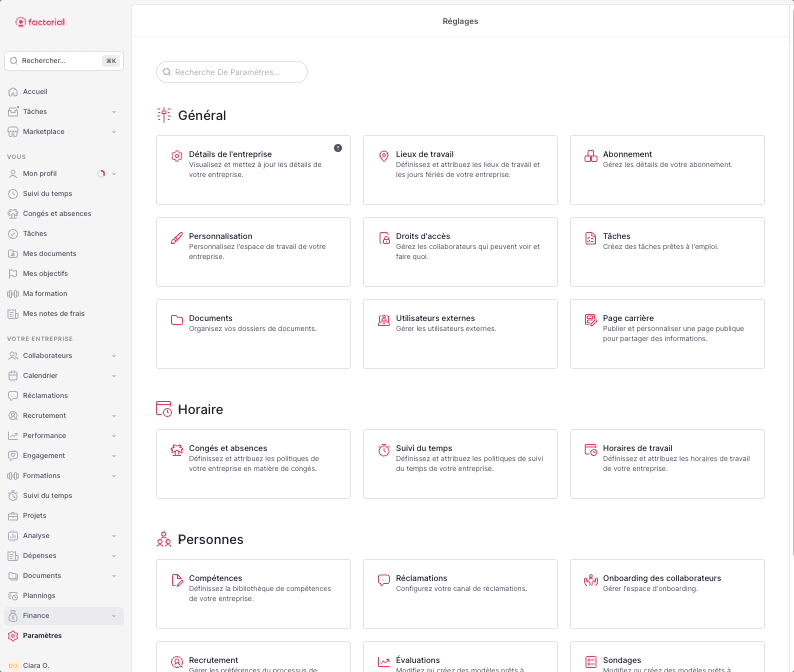
Une fois que vous avez créé un modèle, vous pourrez ajouter des tâches.
Ajout de tâches
- Cliquez sur Ajouter une tâche - situé dans le coin supérieur droit
- Remplissez les détails de la tâche :
- Définir un nom
- Ajouter une description
- Attribuer une tâche en sélectionnant qui doit terminer la tâche
- Sélectionnez une date d'échéance
- Joindre des fichiers (si nécessaire)
- Appuyez sur Créer une tâche
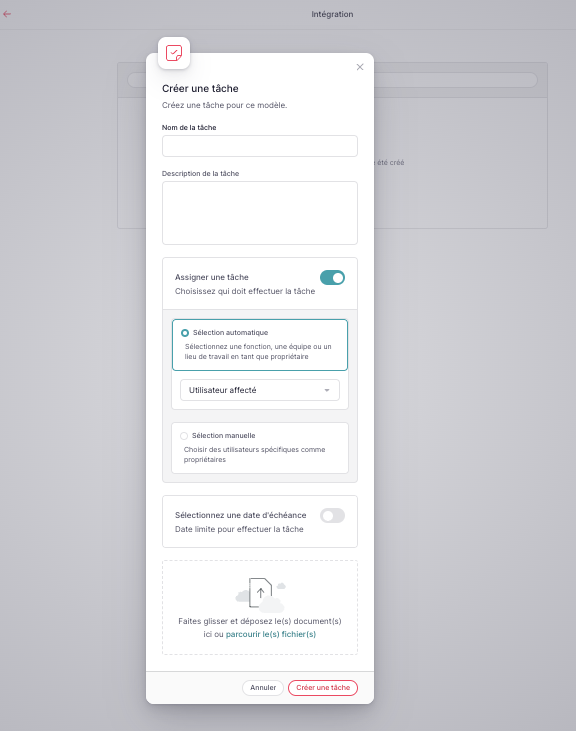
💡 Pour modifier, dupliquer ou supprimer des tâches, cliquez simplement sur l'icône des trois points.
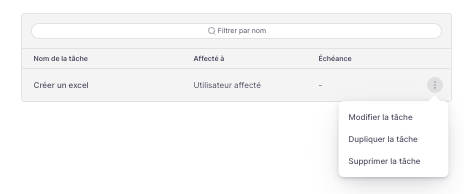
Importer un modèle de tâche pour les collaborateurs
- Dans votre barre latérale, accédez à collaborateurs
- Dirigez-vous vers le collaborateur en question
- Aller aux tâches
- Cliquez sur l' icône des trois points - située dans le coin supérieur droit
- Sélectionnez Importer un modèle de tâches
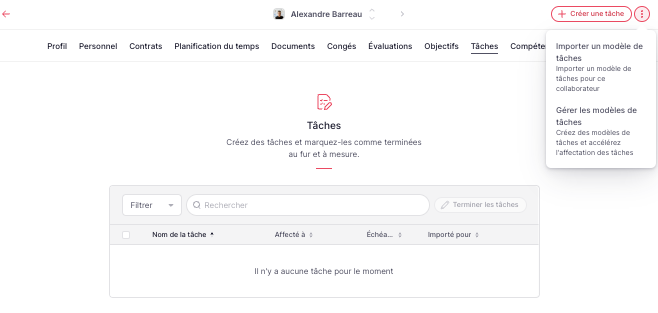
6. Choisissez le modèle à importer
7. Cliquez sur Sélectionner un modèle
❗Si vous souhaitez que vos collaborateurs gèrent la fonctionnalité des tâches , activez l'autorisation de gestion des tâches. Découvrez-en plus en lisant À propos des autorisations de tâches